小白怎样重装系统win7(小白重装win7系统教程)
发布时间:2024-07-18 14:17:53
小白怎样重装系统win7?
作为电脑小白,重装系统Windows 7可能听起来有些复杂,但其实并不难。电脑用久了,难免会变得卡顿,去电脑店重装系统虽然方便,但费用可能不菲。别急,不妨试试用u盘启动盘一键安装的方法。这不仅省钱,而且学会后还能自行解决系统问题。下面,我们将详细介绍小白重装win7系统教程。

一、重装系统的工具
1、电脑型号:笔记本以及台式电脑所有型号均适用
2、系统版本:win7企业版
3、装机工具:电脑店u盘启动盘制作工具(点击红字下载)
二、重装系统的准备工作
1、合适的U盘:使用一个具有足够容量的U盘,通常至少需要8 GB 或更大容量,以容纳操作系统安装文件。另外,确保U盘是空的,或者你已备份了其中的数据。
2、U盘格式化: 在制作U盘启动盘之前,确保对U盘进行格式化。这将清除U盘上的所有数据,所以确保提前备份重要文件。
3、下载官方ISO文件: 从官方来源下载操作系统的ISO文件。不要使用来历不明的或修改过的文件,以免引入潜在的风险。
如何下载呢?这里小编给大家提供一个简单的方法:搜索【msdn】并进入其网站,在栏目中展开【操作系统】,选择需要下载的系统版本,点击【详细信息】,复制其下载链接,打开下载软件即可自动下载。
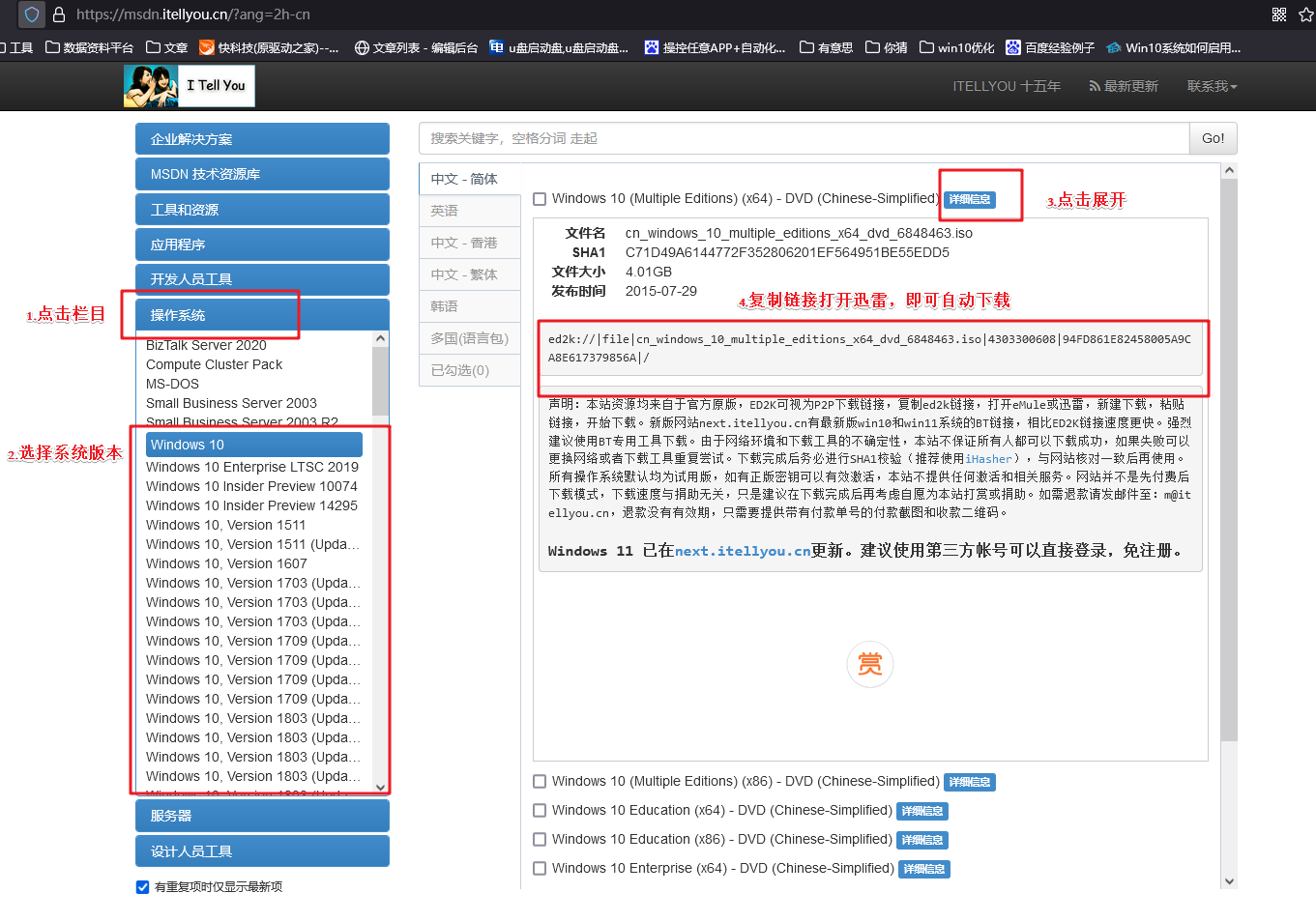
三、重装系统的操作教程
1、制作u盘启动盘
a.进入电脑店的官网,点击【下载中心】-【立即下载】,下载电脑店制作工具,下载前切记关闭防火墙和杀毒软件!
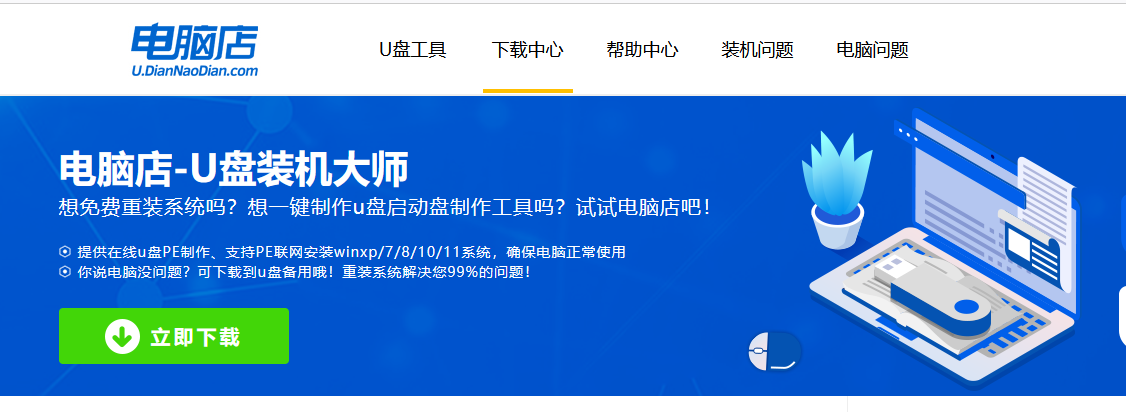
b.下载后安装制作工具,如下图所示,打开以下的程序。
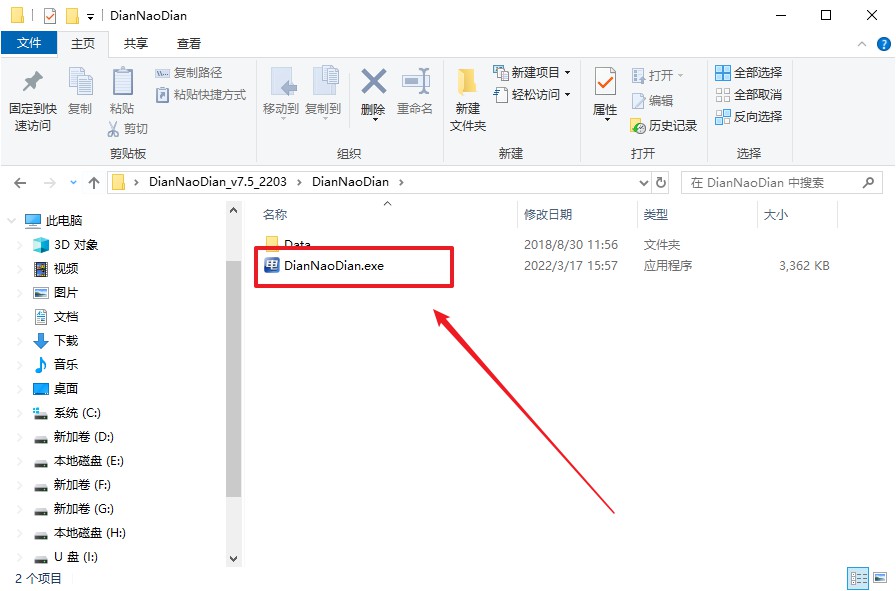
c.将u盘插入电脑当中,软件会自动识别到u盘的信息。默认其他设置,直接点击【全新制作】。
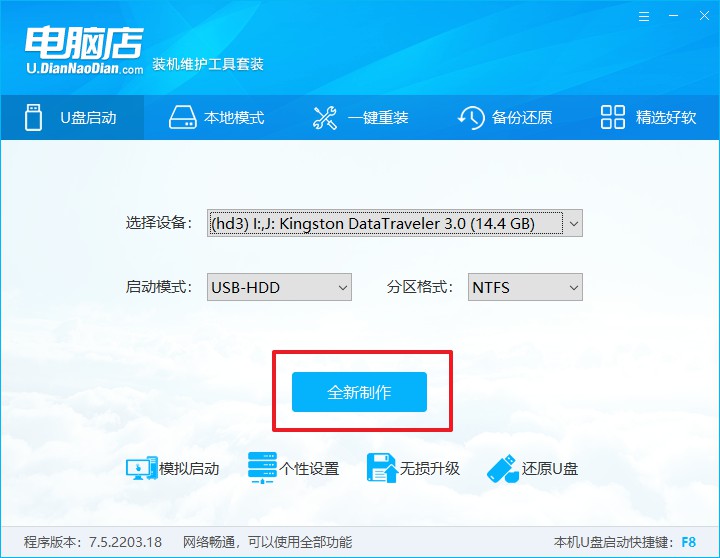
d.当提示格式化的时候,点击【确定】,等待制作即可。
2、设置u盘启动
a.在电脑店官网首页可查询u盘启动快捷键,接下来的操作中会用到。
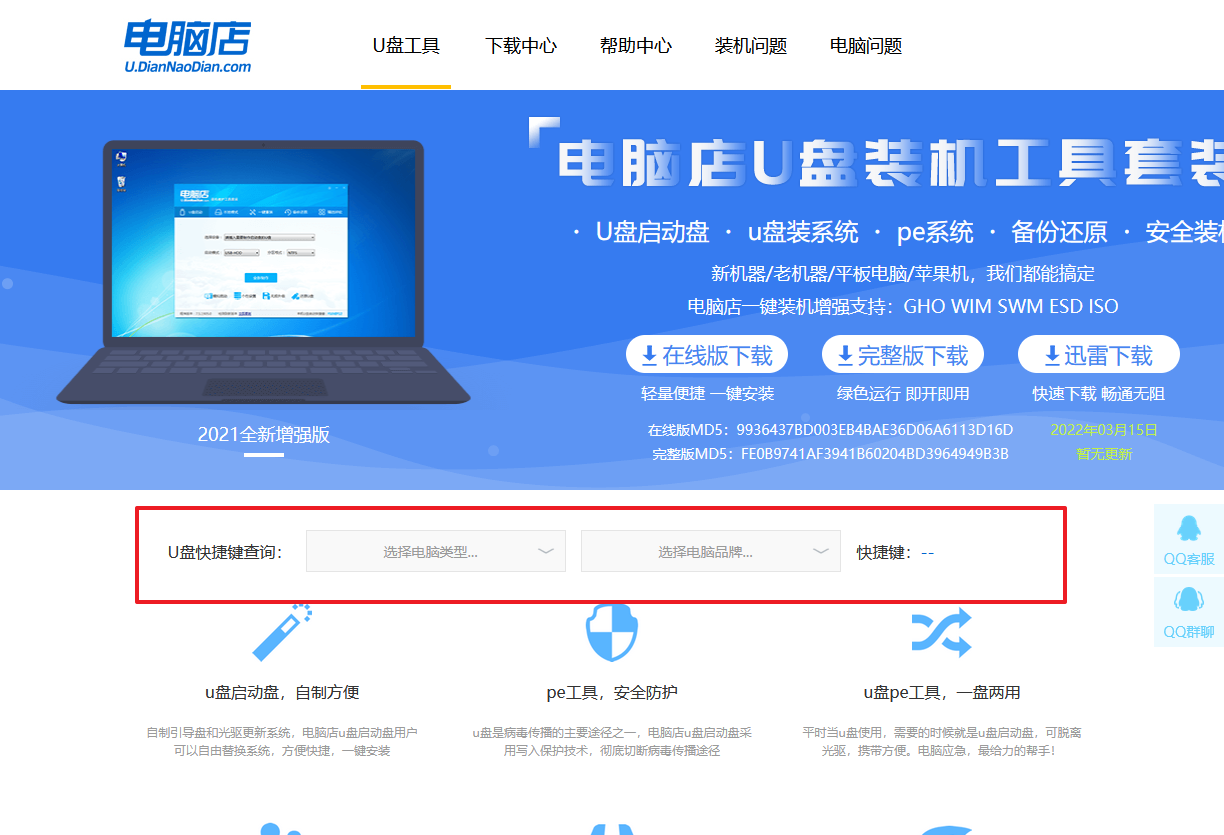
b.重启电脑,不间断按u盘启动快捷键,即可弹出启动设备菜单窗口。
c.按键盘加减号,将u盘移动到第一位,按下F10保存并退出。
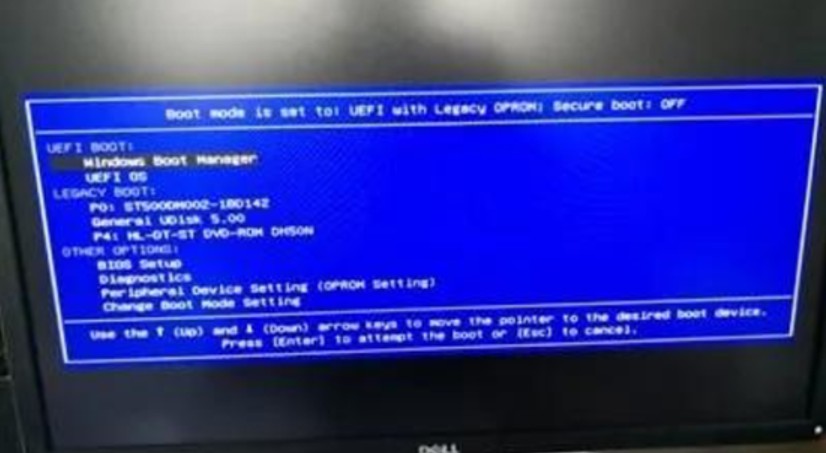
d.电脑重启后,就会进入电脑店的PE系统,在此之前我们需要选择第一项即可进入。
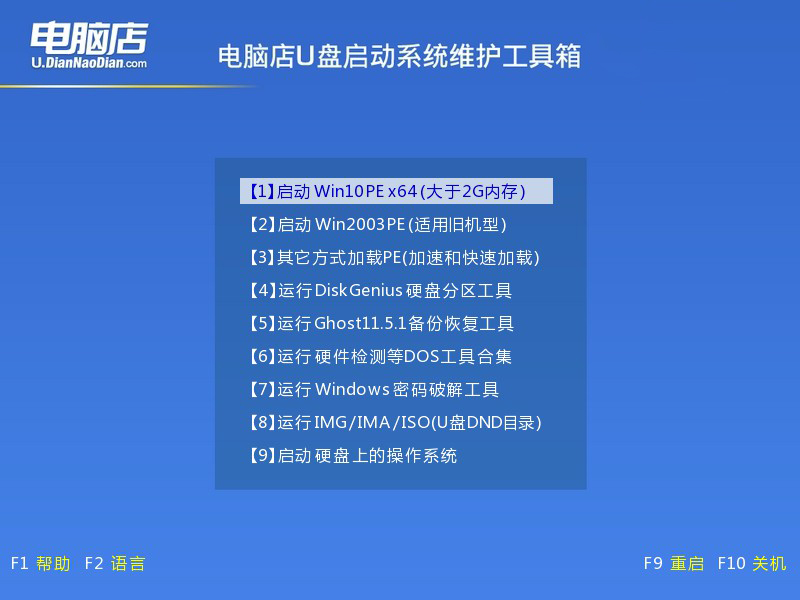
3、u盘装系统
a.进入电脑店winpe,在桌面打开装机软件,如下图所示:
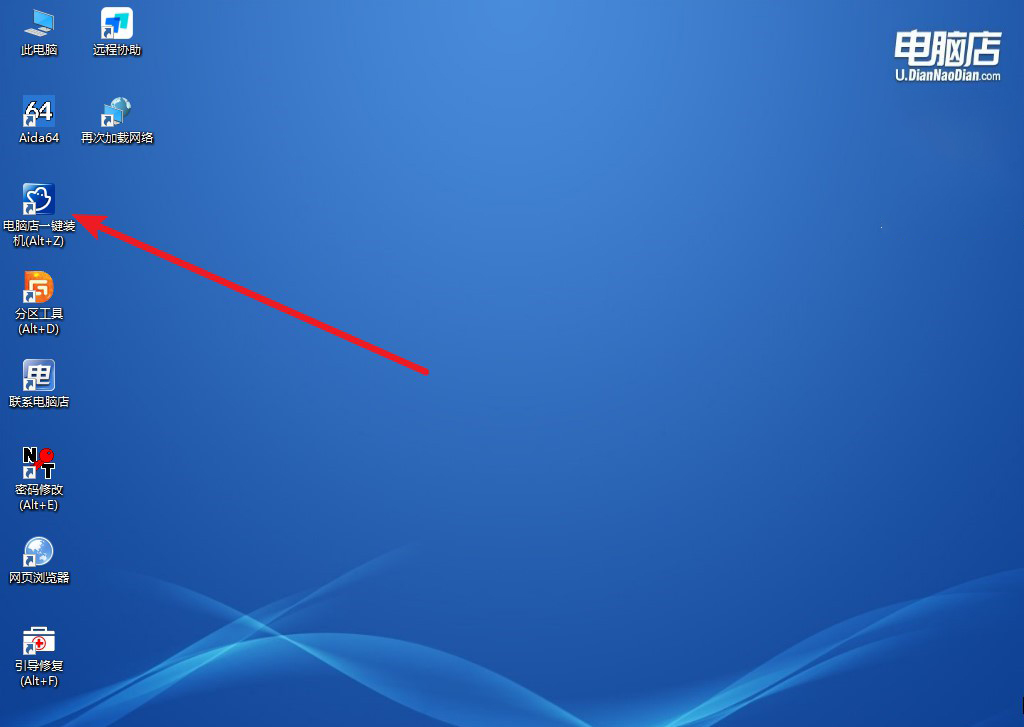
b.打开装机软件后,会识别u盘中的系统镜像文件,一般我们选择C盘(系统盘),选择完成之后点击【执行】。
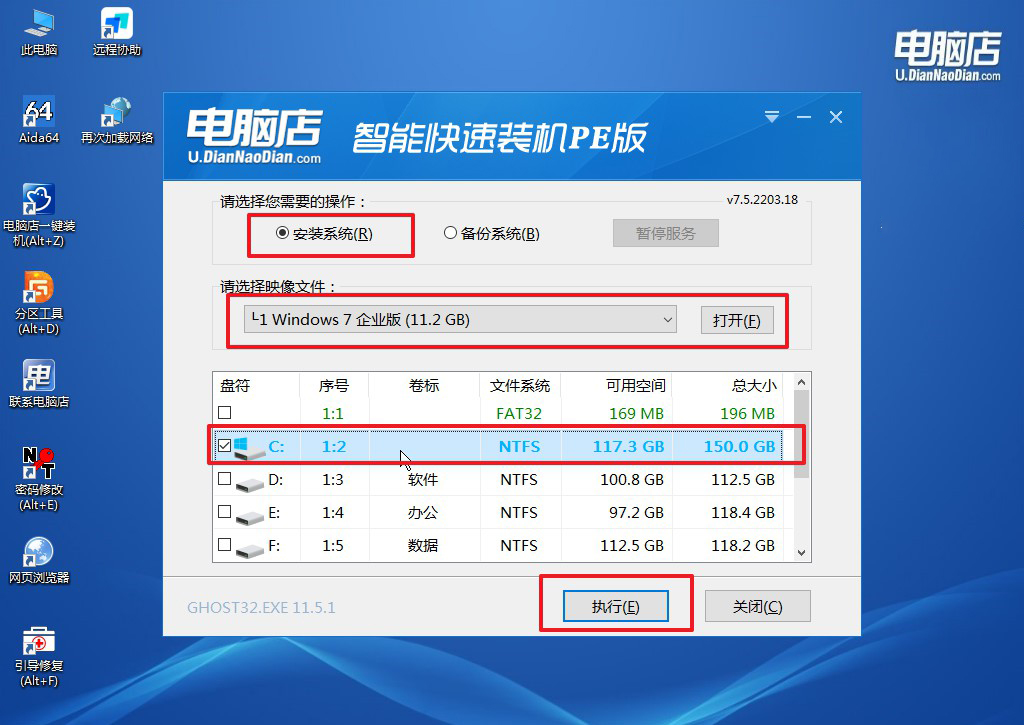
c.之后,在一键还原窗口中默认已勾选的选项,点击【是】,接下来等待系统的安装。

d.接下来等待安装,完成后重启电脑,拔出u盘启动盘即可进入系统。
四、重装后可能遇到的问题
电脑重装系统之后黑屏的起因?
电脑重装系统之后出现黑屏的情况可能由多种原因引起。首先,硬件连接问题是一个常见原因。检查显示器和电脑之间的连接线是否牢固,确保电源线和信号线都正确连接。此外,还需要检查显卡是否正确安装,确保没有松动或接触不良。
其次,BIOS设置不当也可能导致黑屏。重装系统后,某些BIOS设置可能被重置或改变,导致系统无法正确引导。进入BIOS设置界面,检查启动顺序是否正确,将硬盘设置为首选启动设备,并确保所有必要的硬件选项已启用。
再者,显卡驱动问题也可能导致黑屏。在系统重装后,显卡驱动程序可能丢失或不兼容。可以尝试进入安全模式,安装或更新显卡驱动程序,以确保显卡正常工作。
另外,系统安装过程中出现错误也可能导致黑屏。如果安装过程中发生意外断电或安装文件损坏,可能会导致系统无法正常启动。此时,可以尝试重新安装操作系统,确保安装过程顺利完成。
最后,硬件故障如显卡、内存条等损坏也可能导致黑屏。如果上述方法均无法解决问题,建议进行硬件诊断或寻求专业技术支持,检查和更换有问题的硬件组件。
通过以上分析,可以有效排查和解决电脑重装系统后出现黑屏的问题,确保系统能够正常启动和运行。
小白重装win7系统教程就跟大家分享到这里了,总的来说,使用u盘启动盘一键安装Windows 7系统是一个简单而实惠的方法。通过按照步骤操作,即使是电脑小白也能轻松完成系统重装,告别卡顿困扰。如果大家有不懂的地方,可以直接咨询电脑店技术客服哦,咱们有提过免费的帮助!

